相信很多朋友都有這樣子的經驗,為了讓作業系統運作順暢,不管是獨立一個SSD、硬碟,或者採取硬碟分割,
都會讓C槽固定做為作業系統使用,其他應用程式或檔案就會存放D、E碟中,盡可能不去占用系統空間,
畢竟作業系統會不斷的更新及補強安全性,預留空間也是必要的。
尤其是在筆電、迷你電腦這類先天性擴充限制較多的條件下,也難免要為了空間斤斤計較了。
然而萬惡的...不是,是英明的微軟Microsoft,在Windows App市集推出後,卻將所有APP的預設安裝路徑綁定在C槽中...
姑且先不論APP的品質好壞(這點已經被批到滿頭包... 一樣的APP搬到Windows卻很像另一個次元的產物XD)
這點就會讓很多想試用、下載的朋友,為了寶貴的C槽空間而卻步。
同時,也有很多玩家不斷嘗試尋找解決方法,試圖將APP改安裝到自己日常使用的硬碟,但不是更新後失效,
改了沒作用,就是造成APP開啟異常 (我本身也試過,但悲劇收場= =)
所幸在升級到Windows 10之後的第一次更新,Microsoft稱為「Windows 10 11月更新」江湖人稱1511版本更新
終於將這項限制給解除啦! 終於可以將預設的儲存路徑指定在想要的硬碟中囉!
本文將以先前分享過的GREENON PC G20 ([推薦]GREENON PC 環保電腦 G10/G20 超迷你輕巧上市!)
來做簡單說明囉~! 而且也已經安裝好擴充的SSD了!
因此這台小PC的硬碟就是擁有32GB的內存(C:/)+128GB的SSD(E:/)囉

首先,要先確定自己的Windows 10版本是否已經成功更新到1511版本
由 開始 -> 設定 -> 系統 -> 關於
就可以看到作業系統的版本資訊囉! 如下圖所示,已經是1511版本囉!
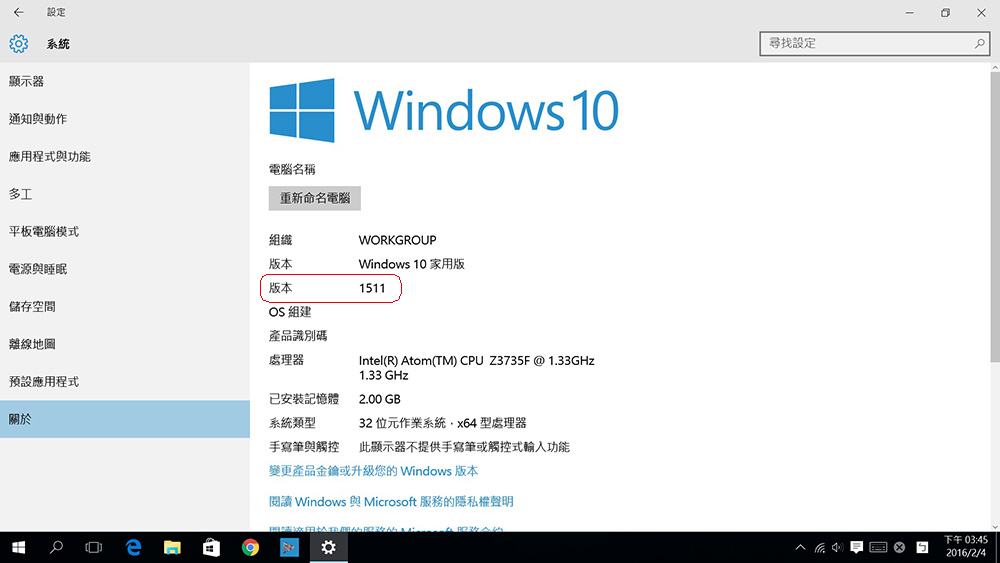
接下來,由左側選項,來到儲存空間的頁面。
往下拉,就可以看到【儲存位置】,下面就可以讓你設定預設的儲存路徑囉!
第一個【新應用程式】就是Windows市集APP預設安裝位置! 在此都把他設給SSD~
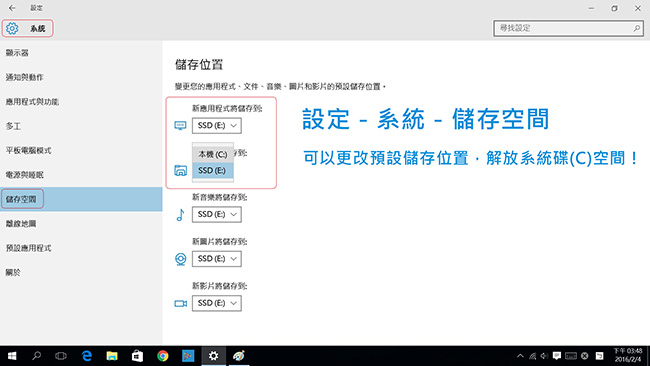
只是,設定好之後,到底是不是真的有用呢? 實際從市集中,安裝Netflix來做測試,安裝完成後就發現多了兩個新的資料夾。
WUDownloadCache - 如同字面上的意思,是下載安裝檔的暫存位置,安裝完成後就會淨空。
WpSystem - 這個資料夾就是APP正式儲存的地方
實際點進去看,也可以看到Netflix的檔案都在這邊囉!
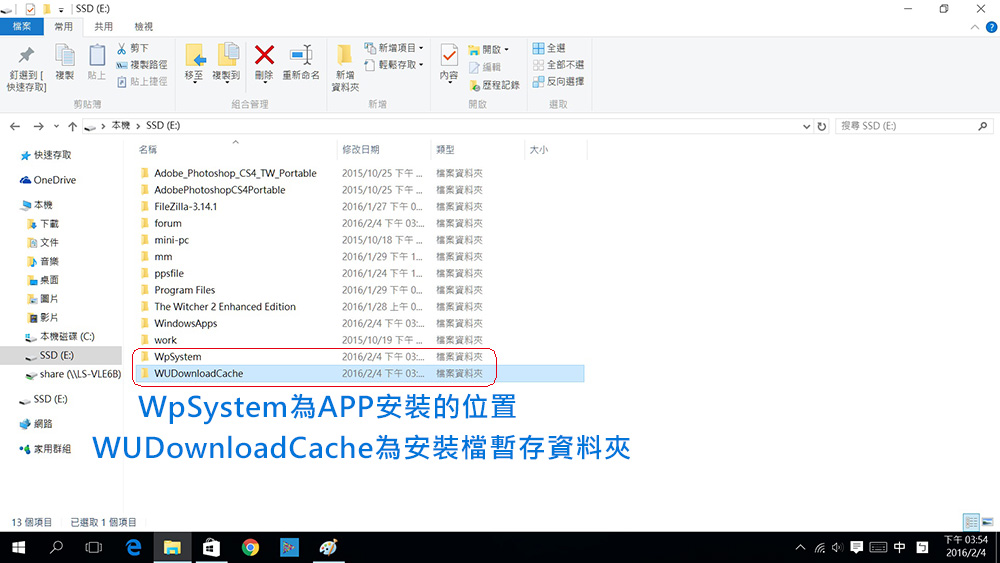
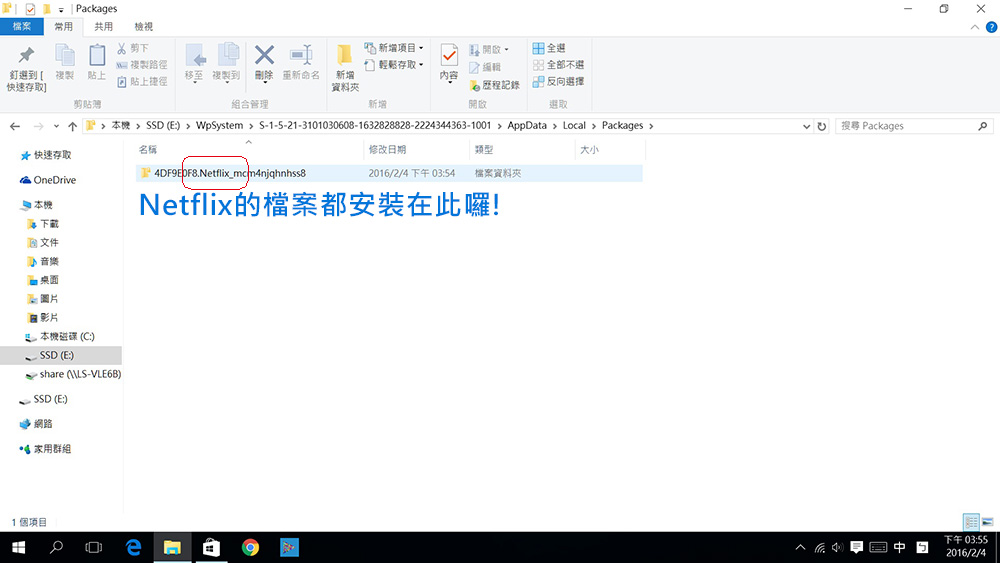
做個小小結論: C 槽終於可以解放拉~~~~~~~~~ XDD
相信對於迷你電腦的用戶來說更是一大救贖,當內存已經不夠用,好不容易擴充一顆硬碟,卻還沒辦法順利儲存,
那豈不是太可惜了嗎~~ 好在這次第一波更新總算可以更改預設路徑,從此就可以更好管理C槽空間囉!


 留言列表
留言列表


